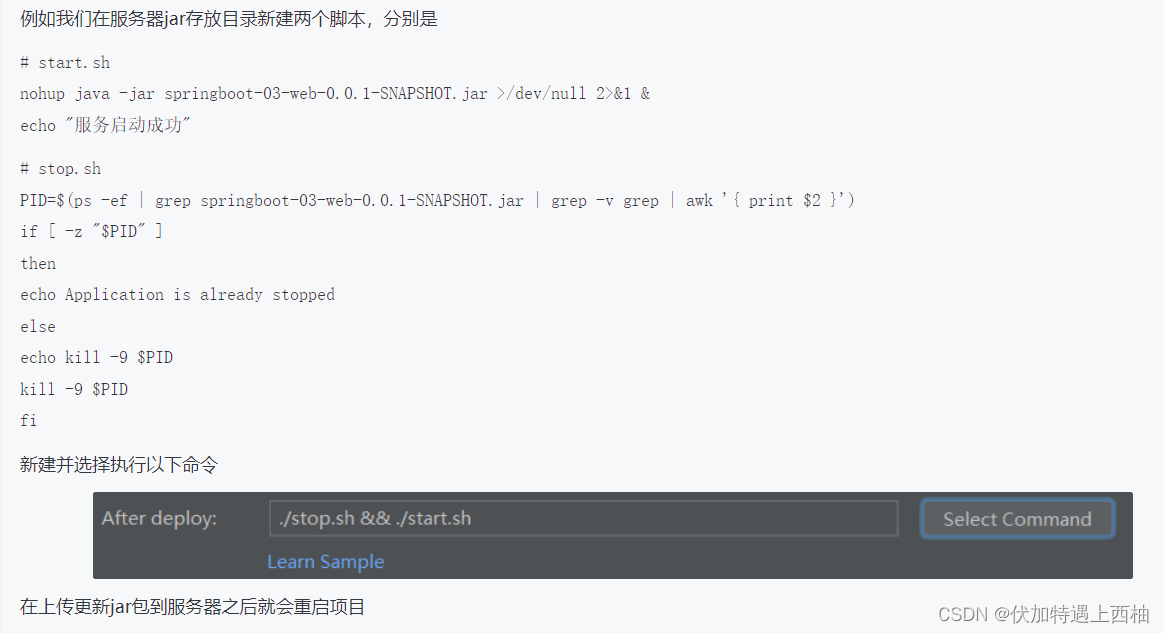idea一键部署SpringBoot项目jar包到服务器的实现
作者:伏加特遇上西柚
一 简介
我们在开发环境部署项目一般通过idea将项目打包成jar包,然后连接linux服务器,将jar手动上传到服务中,重启服务。
概括的说流程是这样的:本地打包->上传到服务器->kill掉以前的服务->重新启动jar包服务
每次总是循环这一系列的操作,这都是一些固定的流水线操作,对于流水线型的操作最适合交给程序去做,我们只需要把那些个必要变量(路径/端口)抽离出来变成外部配置文件,这样我们就完全可以实现自定义流水线操作。
二、解决方案
使用Alibaba Cloud Toolkit完美解决我们的需求Alibaba Cloud Toolkit(Eclipse插件,后文简称Cloud Toolkit)是阿里云针对IDE平台为开发者提供的一款插件,用于帮助开发者高效开发并部署适合在云端运行的应用。您在本地完成应用程序的开发、调试和测试后,可以使用在IDE(如Eclipse或IntelliJ)中安装的Cloud Toolkit插件,通过图形配置的方式连接到云端部署环境并将应用程序快速部署到云端。
三、Alibaba Cloud Toolkit使用详解
1.安装Alibaba Cloud Toolkit 插件

2. 新建部署配置


2.1 设置部署名称
2.2.被部署文件的生成方式
Maven Build:maven项目构建,单体项目可以选择,配合Before launch配置响应的打包命令使用。upload File:多模块项目,需要在部署之前手动打一个jar包,才能选择我们想要上传的jar包

Gradle Bulid: Gradle 项目
2.3 配置服务器信息
首次使用需要添加服务器信息


添加好之后勾选对应的服务器配置

2.4.Target Directory–jar包上传到服务器的哪个目录
配置jar包在服务器中的目录

2.5.配置After deploy:
jar包上传到服务器之后在终端执行的命令;在上传更新jar包到服务器之后就会执行命令重启项目
- 方式一:我们在服务器中有重启命令脚本,可以配置其
restart.sh启动命令


- 方式二:如果没有重启命令脚本可以配置
stop和start脚本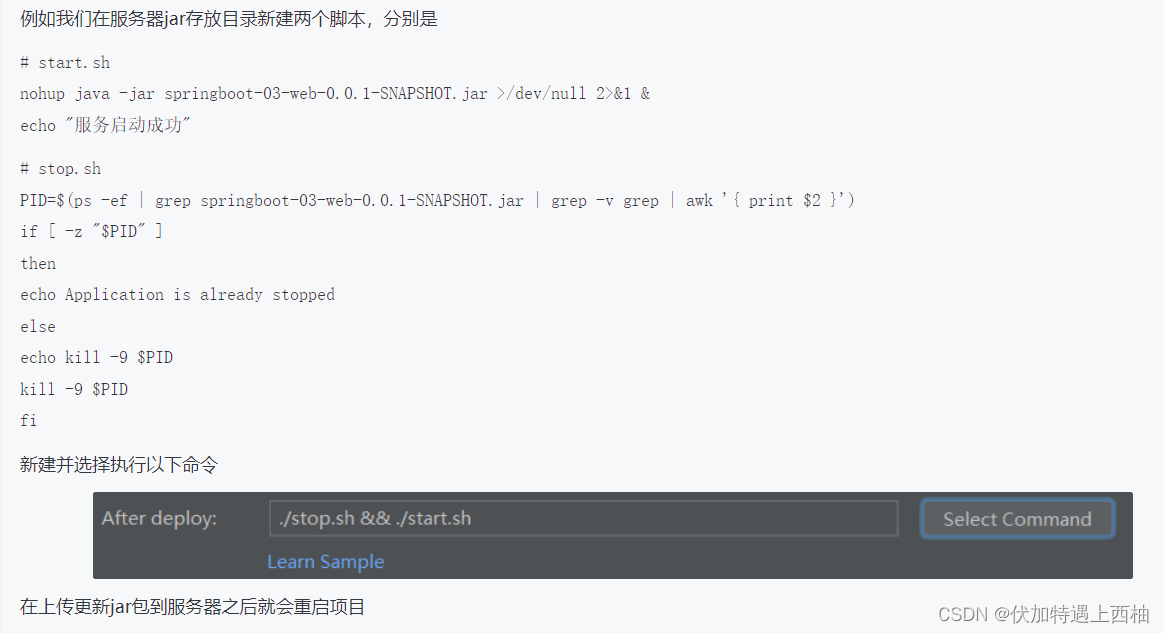
2.6.After deploy 配置执行部署前的操作

如果我们在第②步中配置的是maven build,在这里可以配置打包命令。如果我们是多模块项目我们选择的是Upload File此步骤可以省略,后面采用手动打包。

3.开始自动部署并重启
演示的是多模块项目,需要先手动clean package

启动远程部署

到此这篇关于ideal一键部署SpringBoot项目jar包到服务器的实现的文章就介绍到这了,更多相关ideal一键部署jar包到服务器内容请搜索脚本之家以前的文章或继续浏览下面的相关文章希望大家以后多多支持脚本之家!